Wie Sie wissen, ist das macOS-Terminal eines der leistungsstärksten Werkzeuge, die Ihnen zur Verfügung stehen. Aber wussten Sie, dass ein noch leistungsstärkeres Werkzeug für Power-User verfügbar ist? Ja! iTerm, ein Terminal-Emulator für macOS, ist ein Ersatz für das Terminal.
In diesem Tutorial erfahren Sie, wie Sie das volle Potenzial Ihres macOS-Terminals mithilfe von iTerm, einem leistungsstarken Terminal-Emulator von Drittanbietern, ausschöpfen können.
Lesen Sie weiter und bringen Sie Ihre macOS-Terminalfähigkeiten auf die nächste Stufe!
Voraussetzungen
In diesem Tutorial wird eine praktische Demonstration durchgeführt. Wenn Sie mitmachen möchten, stellen Sie sicher, dass Sie einen macOS-Computer mit Homebrew installiert haben. Dieses Tutorial verwendet einen Mac M1 Air unter Monterey, obwohl jeder relativ aktuelle macOS problemlos funktionieren sollte.
Installation von iTerm mit dem Homebrew-Paketmanager
iTerm ist ein funktionsreicher Terminal-Emulator, der viele Funktionen und Anpassungsoptionen bietet, die im Standard-macOS-Terminal einfach nicht verfügbar sind. Da iTerm jedoch ein Tool von Drittanbietern ist, müssen Sie iTerm installieren, bevor Sie es verwenden können.
Es gibt verschiedene Möglichkeiten, iTerm zu installieren, z. B. mit Homebrew oder dem offiziellen iTerm-Installer. In diesem Tutorial installieren Sie iTerm mit Homebrew, um loszulegen.
Wenn Sie die neueste stabile Version installieren möchten, springen Sie zum Abschnitt „Installation von iTerm mithilfe der Installationsdatei von der offiziellen iTerm-Website“.
Um iTerm mit Homebrew zu installieren:
1. Öffnen Sie die Terminalanwendung und führen Sie den untenstehenden Befehl aus, um zu überprüfen, ob Homebrew bereits installiert ist.
Die Ausgabe unten zeigt an, dass Homebrew bereits installiert ist.

2. Als nächstes führen Sie den folgenden Befehl brew update aus, um Homebrew zu aktualisieren und sicherzustellen, dass Sie die neuesten Paket-Repository-Daten haben.
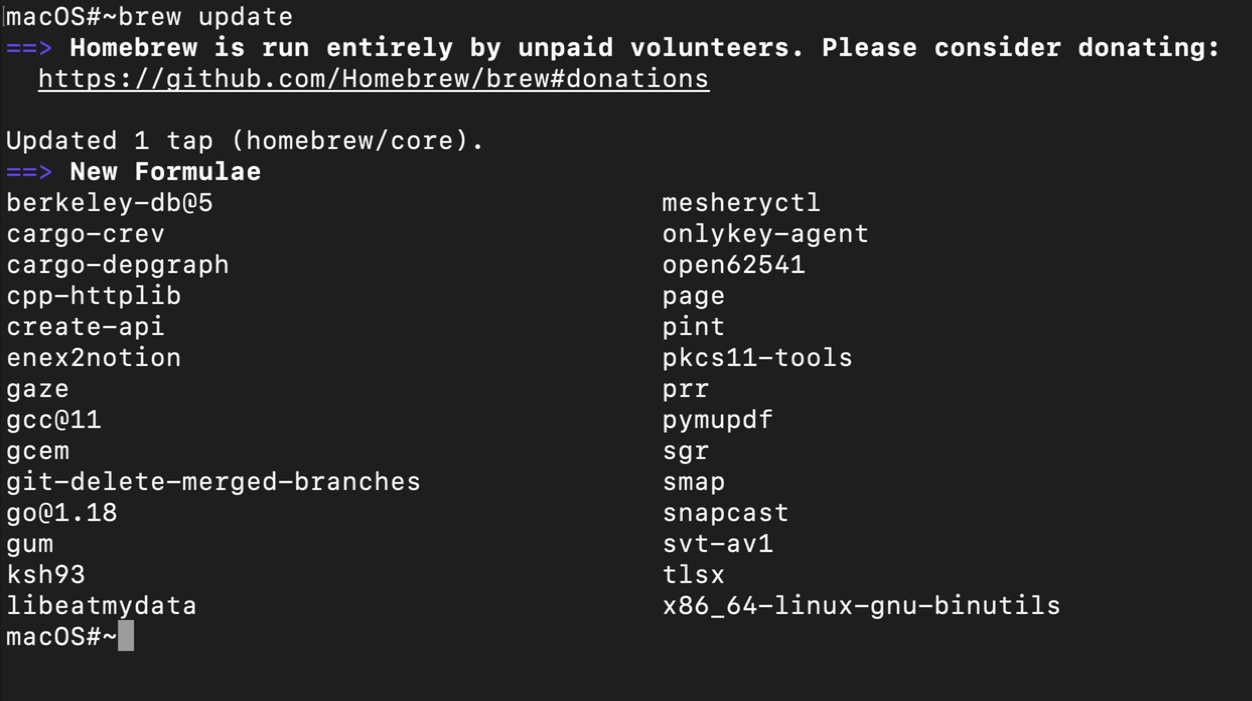
3. Nachdem Sie aktualisiert haben, führen Sie den folgenden Befehl brew install aus, um iTerm (iterm2) zu installieren.
Der –cask-Flag gibt Homebrew an, die Software aus einem Cask zu installieren, einer Homebrew-Erweiterung, die die Installation von macOS-GUI-Anwendungen ermöglicht. In diesem Fall wird das iTerm2 Cask heruntergeladen und installiert.
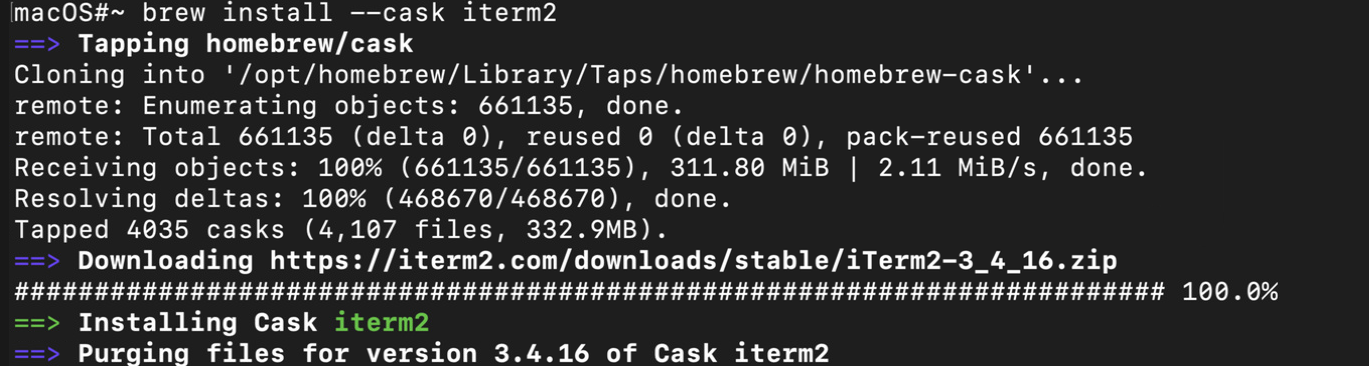
4. Führen Sie nun den folgenden Befehl mdfind aus, um nach und zu überprüfen, ob alle Dateien mit dem com.googlecode.iterm2-Bezeichner, der mit iTerm2 verbunden ist, vorhanden sind. Dieser Befehl gibt den Speicherort der iTerm-Anwendung zurück.

5. Führen Sie abschließend den folgenden Befehl aus, um die angegebene iTerm-Anwendung (iTerm.app) zu öffnen.
Der Screenshot unten zeigt die Standard-Terminal (links) und iTerm (rechts) Anwendungen.

Alternativ können Sie iTerm über Launchpad öffnen, indem Sie nach iTerm in der Suchleiste suchen, wie unten gezeigt.

Installation von iTerm über den offiziellen iTerm-Installer
Wenn Sie sich unwohl fühlen, Anwendungen mit Homebrew zu installieren, gibt es eine andere Möglichkeit, iTerm zu installieren, indem Sie eine Zip-Datei von der iTerm-Website verwenden. Diese Methode wird Ihnen helfen, wenn Sie die neueste stabile Version von iTerm installieren möchten oder wenn Sie aus irgendeinem Grund eine ältere Version von iTerm installieren möchten.
Der einzige Nachteil dieser Methode ist, dass sie mehr manuelles Herunterladen und Verschieben von Dateien erfordert als die Homebrew-Methode.
Um iTerm über das offizielle Installationspaket zu installieren:
1. Öffnen Sie Ihren Webbrowser und besuchen Sie die offizielle iTerm-Downloadseite.
2. Klicken Sie dann auf den Download-Link für die neueste stabile Version, Version 3.4.126, zum Zeitpunkt dieses Schreibens.
Wenn Sie lieber eine ältere Version von iTerm herunterladen möchten, klicken Sie auf „Ältere Versionen anzeigen“ und wählen Sie eine aus der Liste aus.
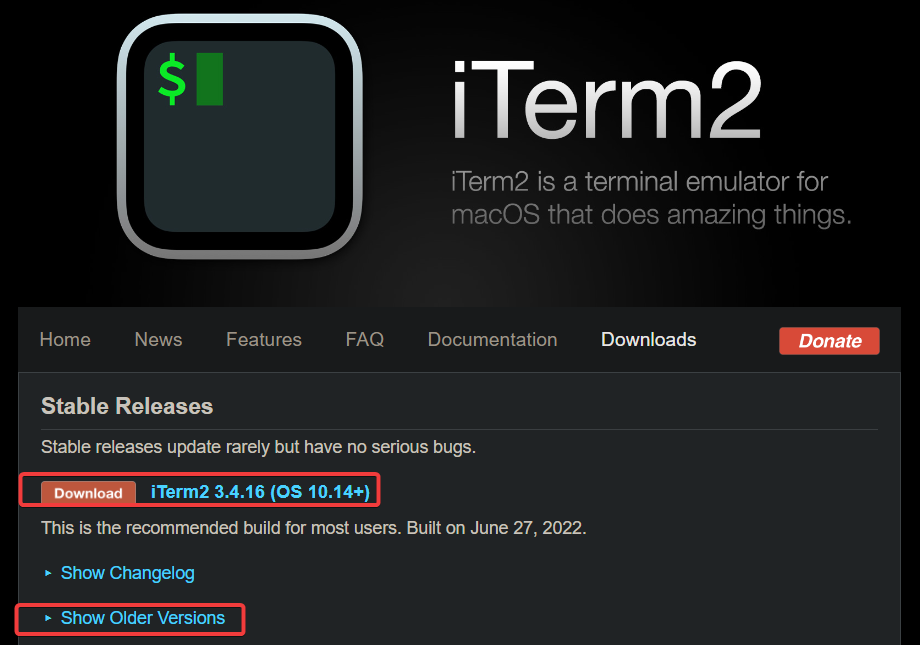
3. Wählen Sie einen Speicherort, den Sie leicht finden können (zum Beispiel den Ordner „Downloads“) und klicken Sie auf „Speichern“, um die iTerm-Zip-Datei zu speichern.
Nach dem Download haben Sie eine Datei mit dem Namen iTerm<version>.zip an Ihrem angegebenen Speicherort.
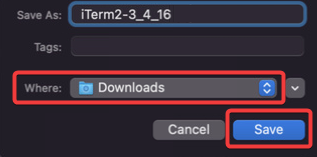
4. Öffnen Sie jetzt Finder und entpacken Sie die heruntergeladene Zip-Datei.
Nach dem Entpacken sehen Sie eine neue iTerm-Datei genau an dem Ort, an dem sich die Original-Zip-Datei befindet, wie unten gezeigt.
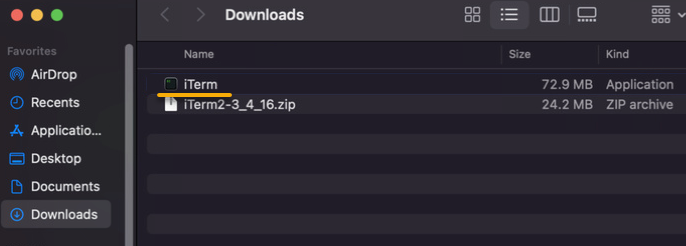
5. Wählen Sie die iTerm-Datei aus → klicken Sie auf das Auslassungszeichen-Symbol → Öffnen, um iTerm zu installieren.
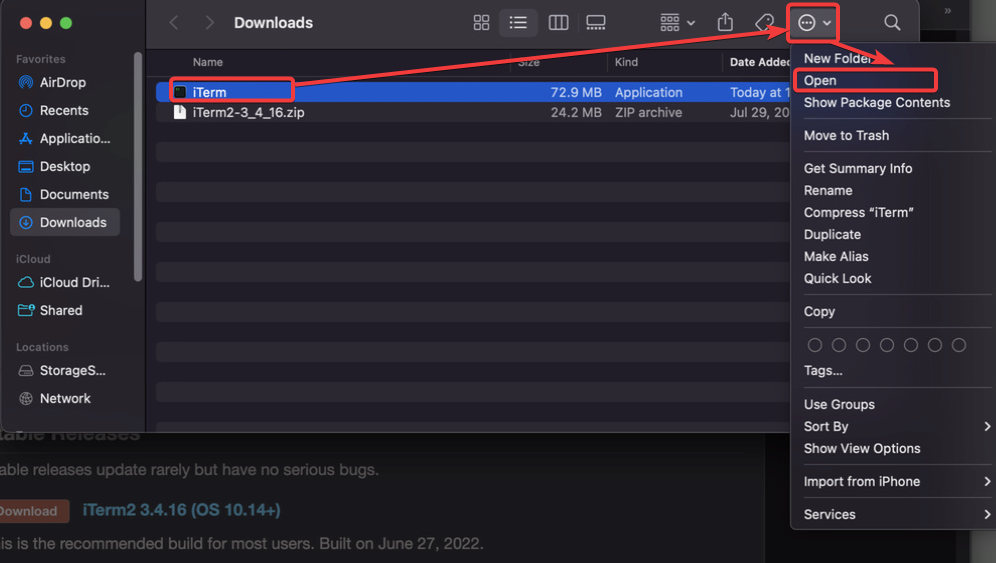
6. Klicken Sie auf „Öffnen“, wenn Sie dazu aufgefordert werden, wie unten gezeigt. Diese Aufforderung erscheint, weil die iTerm-Anwendung von einem nicht identifizierten Entwickler stammt.
Aber keine Sorgen. Die Anwendung kann vertraut werden, da Sie sie direkt von der iTerm-Website heruntergeladen haben.
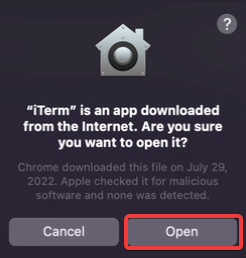
7. Klicken Sie abschließend auf „In den Anwendungen-Ordner verschieben“, um die Installation abzuschließen.
macOS fordert Sie auf, die iTerm-Anwendung in den Anwendungen-Ordner zu verschieben, um eine ordnungsgemäße Installation von iTerm zu gewährleisten.
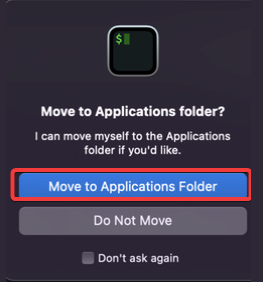
iTerm startet automatisch nach der Installation, wie unten gezeigt.
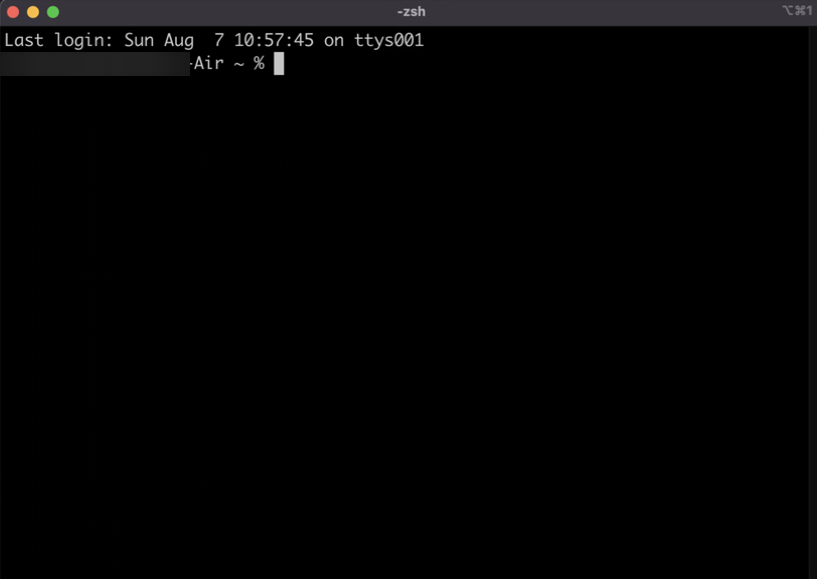
Automatische Wiederherstellung von Terminal-Sitzungen
Jetzt, da iTerm installiert ist, ist es an der Zeit, einige notwendige Einstellungen von iTerm zu konfigurieren, insbesondere die Funktion zur Wiederherstellung von Sitzungen. Diese Funktion ermöglicht es Ihnen, Ihre iTerm-Terminalsitzungen wiederherzustellen, wenn Sie die Anwendung erneut starten.
Diese Funktion ist nützlich, wenn Sie häufig mehrere Terminal-Sitzungen geöffnet haben und Ihre Sitzungen plötzlich beendet werden oder wenn Ihr Computer abstürzt. Sie können dort weitermachen, wo Sie aufgehört haben, ohne Ihre Arbeit zu verlieren.
Um die Funktion zur Wiederherstellung von Sitzungen zu aktivieren:
1. Öffnen Sie die Systemeinstellungen → Allgemein, um auf die allgemeinen Einstellungen zuzugreifen.
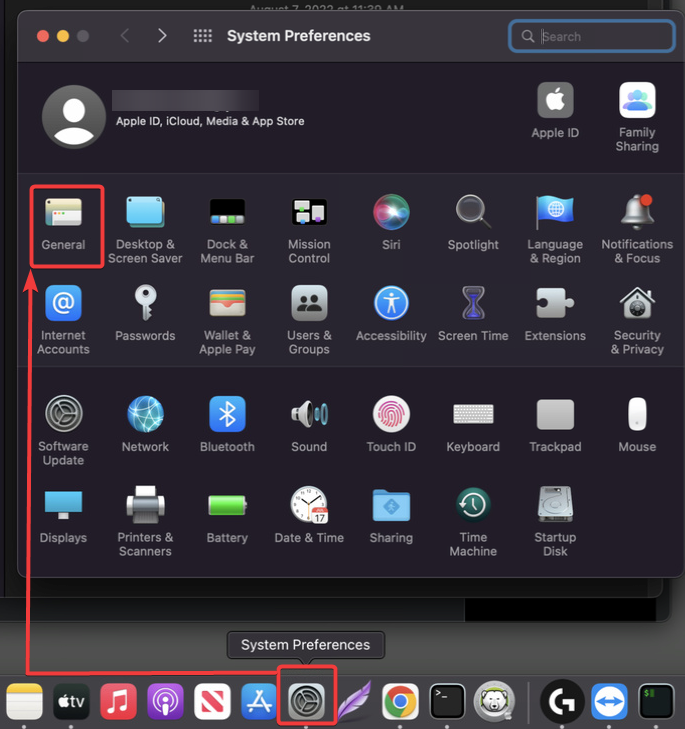
2. Deaktivieren Sie dann das Kontrollkästchen „Fenster schließen beim Beenden einer App“ unter den allgemeinen Einstellungen.
Diese Option ist standardmäßig aktiviert und teilt macOS mit, alle offenen Fenster zu schließen, wenn Sie eine Anwendung beenden. Das Ziel ist jedoch, dass iTerm seine Fenster geöffnet hält, damit die Funktion zur Wiederherstellung von Sitzungen ordnungsgemäß funktionieren kann.
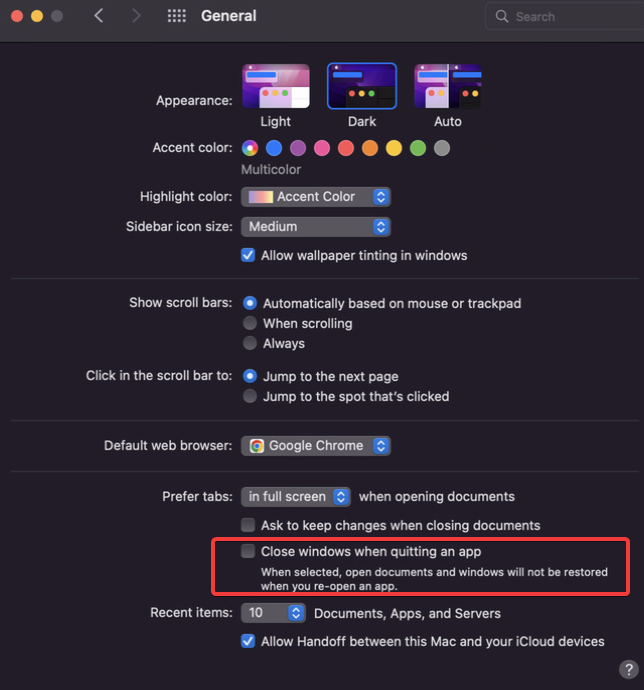
3. Klicken Sie im iTerm2-Menü → Einstellungen, um die Einstellungen zu öffnen (Schritt drei).
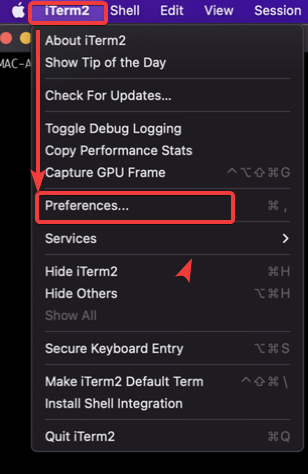
4. Unter den allgemeinen Einstellungen klicken Sie auf den Tab „Start“ und wählen Sie die Option „Systemeinstellung für Fensterwiederherstellung verwenden“ aus dem Dropdown-Menü.
Diese Option sagt iTerm, die eingebaute Sitzungswiederherstellungsfunktion von macOS zu verwenden. Wenn diese Option ausgewählt ist, werden Ihre Terminal-Sitzungen automatisch wiederhergestellt, wenn Sie die iTerm-Anwendung neu starten.
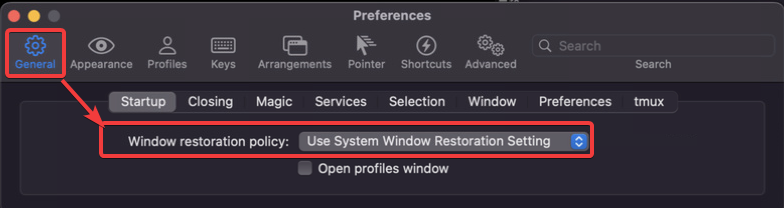
5. Navigieren Sie jetzt zu den erweiterten Einstellungen und wählen Sie unter dem Abschnitt Sitzung im Dropdown-Menü „Sitzungswiederherstellung aktivieren“ die Option Ja aus.
Diese Option ermöglicht es iTerm, Ihre Terminal-Sitzungen angemessen zu speichern und wiederherzustellen.
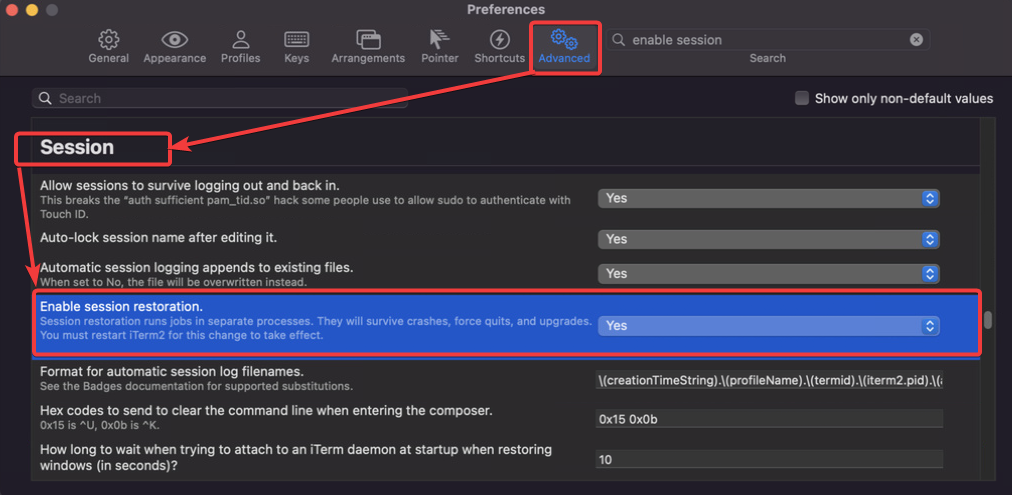
6. Öffnen Sie eine neue Textdatei in Ihrem bevorzugten Texteditor in iTerm und schreiben Sie etwas Text hinein, z. B. „Nichts geht verloren“. Und ohne die Datei zu speichern, beenden Sie iTerm erzwungenermaßen, um einen Absturz zu simulieren (Option + Rechtsklick auf iTerm im Dock > Beenden erzwingen).
7. Zuletzt öffnen Sie iTerm erneut, und Ihre Textdatei wird immer noch im Texteditor mit dem ungespeicherten Text, den Sie geschrieben haben, geöffnet, wie unten gezeigt.
Jetzt können Sie Ihre Arbeit speichern und dort weitermachen, wo Sie aufgehört haben, ohne Fortschritte zu verlieren. Die Sitzungswiederherstellungsfunktion ist wirklich ein Lebensretter.

Texte durch Markieren in die Zwischenablage kopieren
Kurzbefehle sind hilfreich, z. B. beim Kopieren von Texten aus einem Terminal, werden aber irgendwann mühsam. Warum nicht Texte kopieren, während Sie sie markieren?
Eine weitere hilfreiche Funktion, die Sie aktivieren sollten, ist die Funktion „Beim Markieren in die Zwischenablage kopieren“. Diese Funktion ermöglicht es Ihnen, Texte automatisch zu kopieren, während Sie sie mit der Maus markieren.
Öffnen Sie im Einstellungsfenster den Allgemein → Auswahl Tab und aktivieren Sie die Option „Beim Markieren in die Zwischenablage kopieren“, um die Funktion „Beim Markieren kopieren“ zu aktivieren.
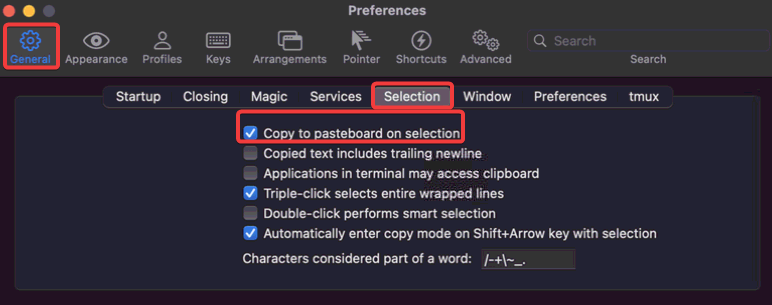
Jetzt markieren Sie den Text in Ihrem iTerm-Terminal (linkes Bild), um ihn automatisch in die Zwischenablage zu kopieren, und fügen Sie die Texte in Ihren Texteditor ein (rechtes Bild), wie unten gezeigt.
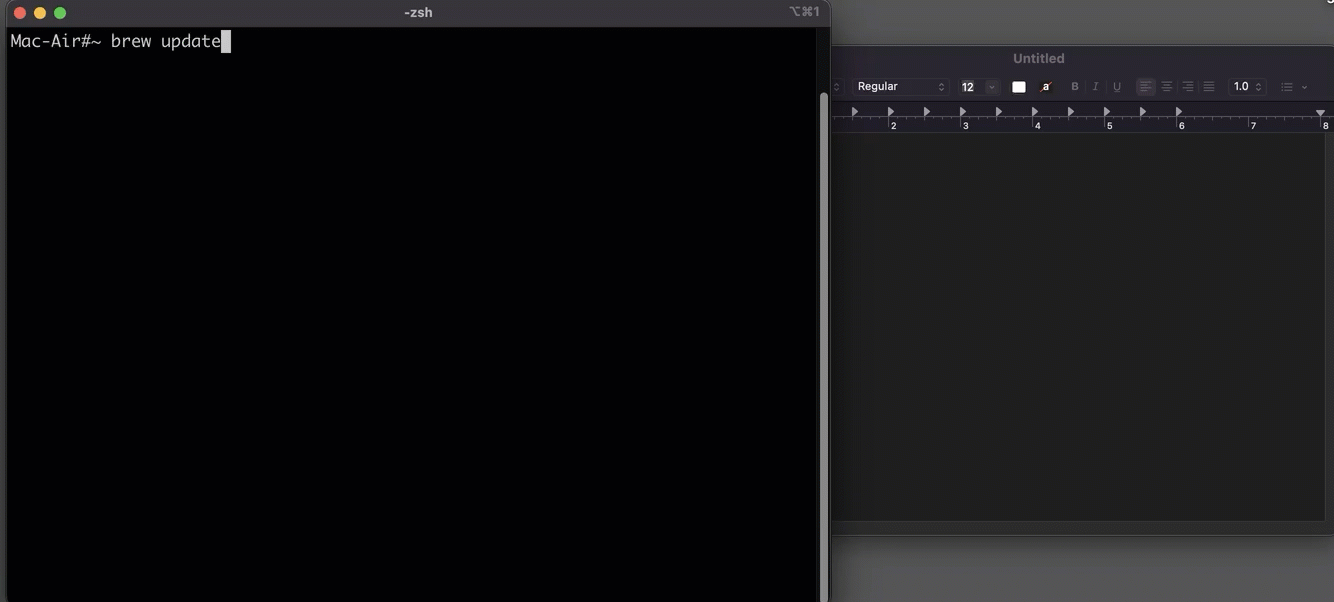
Die Nutzung der Auto-Vorschlag-Funktion
Warum den gesamten Befehl oder Dateipfad eingeben, wenn iTerm die Aufgabe für Sie erledigen kann? Das Auto-Vorschlag-Plugin spart Ihnen Zeit, indem es mögliche Vervollständigungen für Befehle und Dateipfade vorschlägt, während Sie sie eingeben.
In diesem Tutorial installieren Sie das Auto-Vorschlag-Plugin für iTerm unter Verwendung der ZSH-Shell.
Aber zuerst installieren Sie das Oh My Zsh-Framework auf Ihrem macOS-Gerät, ein von der Community unterstütztes Framework zur Verwaltung Ihrer ZSH-Konfiguration. Oh My Zsh wird mit Tausenden von hilfreichen Funktionen, Helfern, Plugins und Designs gebündelt, um Ihre Terminalerfahrung effizienter und anpassbar zu gestalten.
1. Führen Sie den folgenden Befehl aus, um das Installations-Shell-Skript (install.sh) von Oh My Zsh herunterzuladen (curl) und auszuführen (sh) und Oh My Zsh zu installieren.
Nach der Installation wird Ihr Prompt wie unten gezeigt geändert.
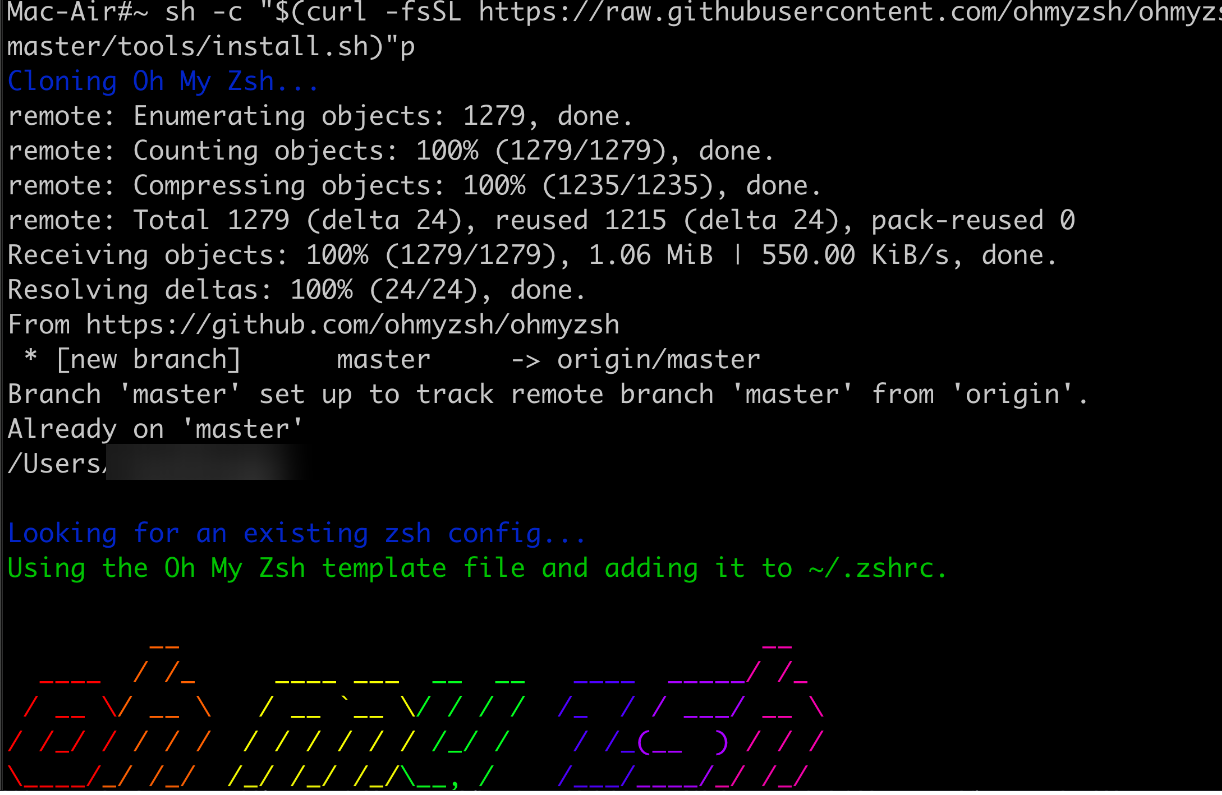
2. Nach der Installation von Oh My Zsh führen Sie den folgenden Git-Befehl aus, um das zsh-autosuggestions-Plugin in Ihr Oh My Zsh-Benutzerdefiniertes Plugin-Verzeichnis (ZSH_CUSTOM:~/.oh-my-zsh/custom) zu klonen.
Der zsh-autosuggestions-Plugin schlägt mögliche Vervollständigungen für Befehle vor, während Sie sie basierend auf der Befehlshistorie und Vervollständigungen eingeben.

3. Öffnen Sie die Datei .zshrc (sich im Home-Verzeichnis befindend) in Ihrem Texteditor. Diese Datei enthält Ihre ZSH-Konfiguration.
4. Scrollen Sie nun zum Plugins-Abschnitt und fügen Sie zsh-autosuggestions zur Liste der Plugins hinzu, wie unten gezeigt, um den zsh-autosuggestions-Plugin zu aktivieren.
Nachdem Sie dies hinzugefügt haben, speichern Sie die Änderungen und schließen Sie die Datei.
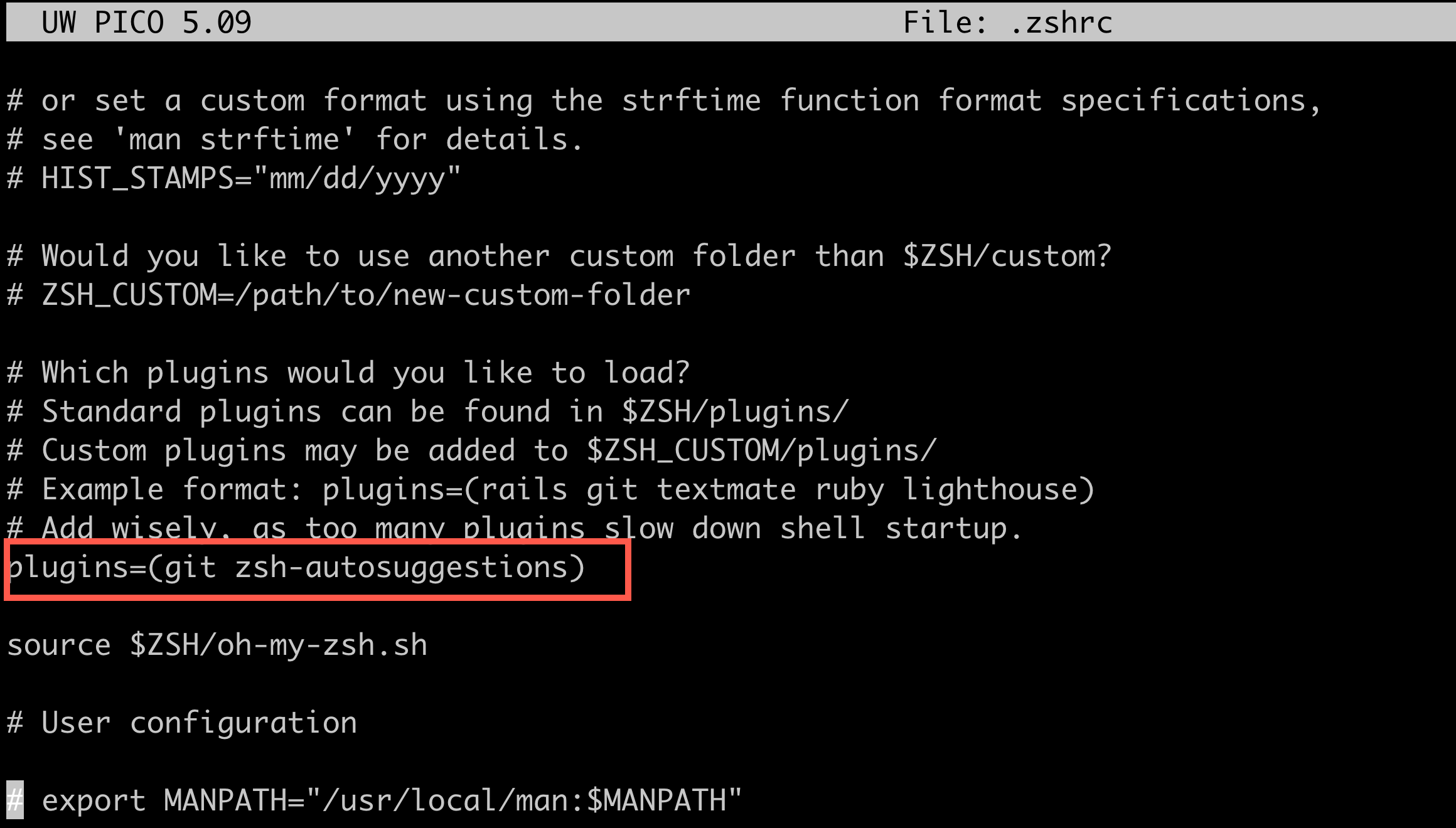
5. Nach Aktivierung der Autovervollständigung führen Sie den folgenden Befehl aus, der keine Ausgabe liefert, aber die Änderungen, die Sie an der Datei ~/.zshrc vorgenommen haben, anwendet.
6. Versuchen Sie nun, einen zuvor ausgeführten Befehl einzugeben, und Sie werden feststellen, dass die Vorschläge erscheinen, wie unten gezeigt.
Die Vorschläge erscheinen in einer anderen Farbe als der von Ihnen eingegebene Text. Diese Funktion ermöglicht es Ihnen, zwischen den beiden zu unterscheiden.
Drücken Sie die rechte Pfeiltaste, um einen Vorschlag anzunehmen, oder fahren Sie mit der Eingabe fort, um den Vorschlag zu ignorieren.

Texte in verschiedenen Farben hervorheben mit Syntaxhervorhebung
Der Syntax Highlighting-Plugin für ZSH verbessert das Erscheinungsbild des iTerm-Terminals. Wie? Indem es eingebaute Befehle, Funktionen, Parameter und Zeichenfolgen mit verschiedenen Farben hervorhebt. Dieses Verhalten vereinfacht das Lesen und Verstehen von Befehlsausgaben.
Um das Syntax Highlighting-Plugin für iTerm zu installieren und zu konfigurieren:
1. Führen Sie den Befehl unten aus, um das Syntax Highlighting-Plugin in Ihr Oh My Zsh-Benutzerplugins-Verzeichnis zu klonen.
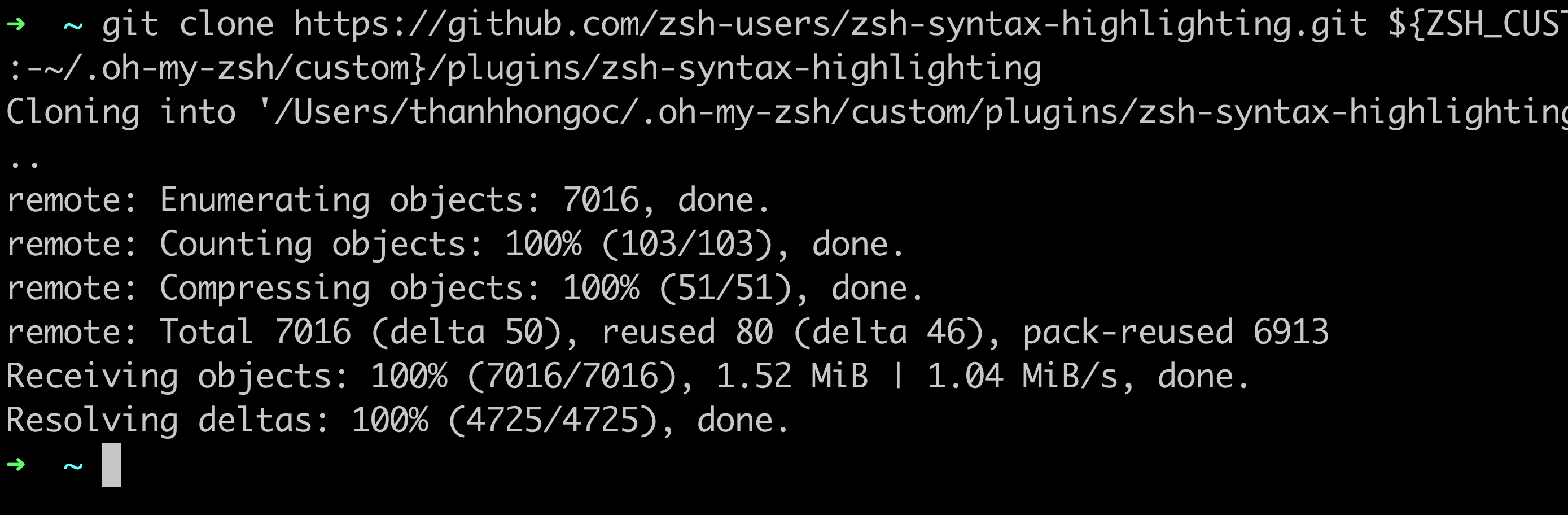
2. Öffnen Sie anschließend Ihre .zshrc-Datei in einem Texteditor und fügen Sie das zsh-syntax-highlighting zur Liste der Plugins hinzu, wie Sie es im vierten Schritt des Abschnitts „Konfigurieren der automatischen Vorschläge“ gemacht haben.
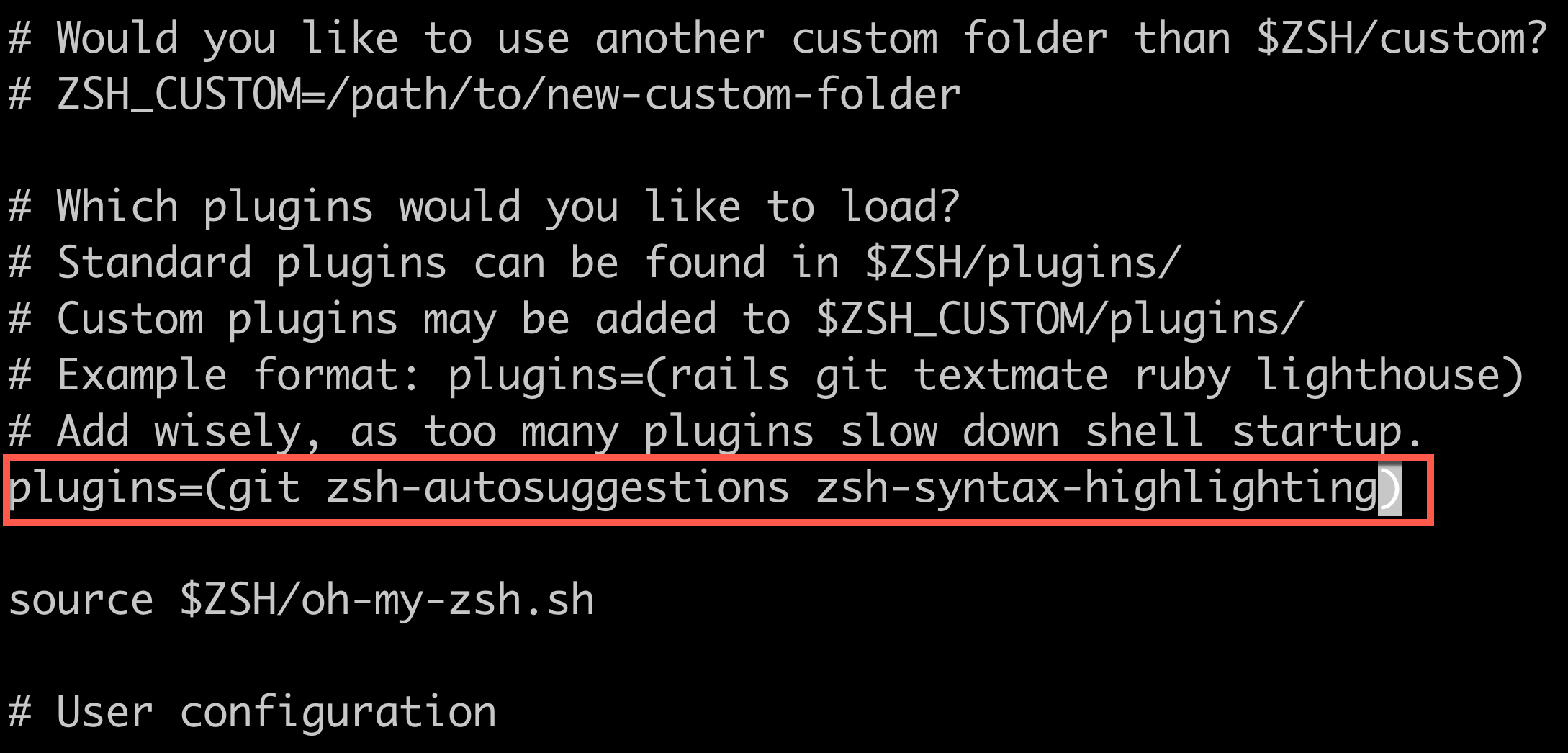
3. Quellen Sie die .zshrc-Datei, um die Änderungen anzuwenden.
4. Geben Sie letztendlich Befehle ein und Sie werden feststellen, dass die integrierten Befehle, Funktionen, Parameter und Zeichenketten in verschiedenen Farben angezeigt werden, wie unten gezeigt.
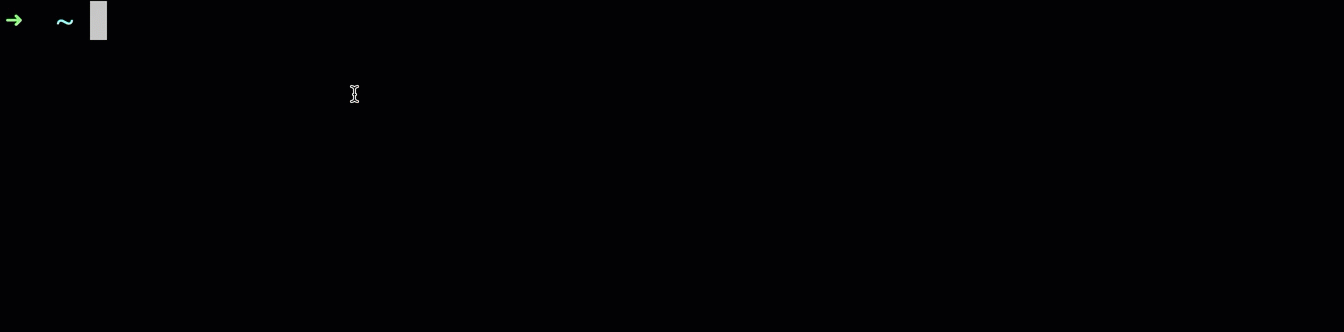
Schlussfolgerung
Es ist nichts Falsches daran, wenn Sie sich an das Aussehen und die Funktionsweise Ihres Terminals gewöhnt haben. Aber iTerm ist ein Spielwechsler, wenn Sie Ihr Kommandozeilen-Erlebnis verbessern möchten.
In diesem Tutorial haben Sie gelernt, wie Sie iTerm auf macOS installieren. Sie haben Funktionen wie die automatische Vervollständigung und die Syntaxhervorhebung für iTerm mit dem Oh My Zsh-Framework und benutzerdefinierten Plugins aktiviert und ausprobiert.
An diesem Punkt sollten Sie ein effizienteres und ästhetisch ansprechenderes iTerm Terminal-Erlebnis haben. Mit diesem neu gewonnenen Wissen können Sie nun mehr vom verborgenen Potenzial Ihres macOS Terminals erkunden. Warum versuchen Sie nicht, iTerm-Skripting auszuprobieren?













